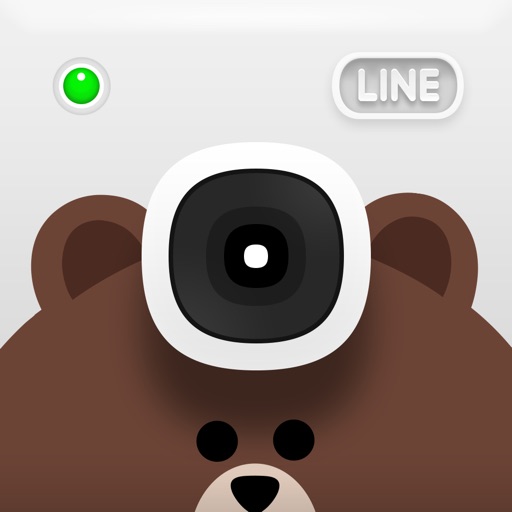吹き出しイラストって透過ではないから使いにくい…
・無料の吹き出し素材は使いにくい
・円形の吹き出しは背景が入って四角になる
・吹き出しやフレームを簡単に加工したい
と、お悩みではないですか?
たしかに、無料の吹き出しイラストって色々あるのですが、イラストを使う時に背景の白や黒が入ってしまって、使いにくい場合が多いですよね。
背景が透過なら、画像になじむので、違和感がないのに…
と思って、使いやすいアプリをいろいろ探してみたのですが、このアプリが一番簡単で使いやすかったです。
いろいろな吹き出しイラストが使い放題で、しかも、操作性も抜群にいい感じ。
もちろん、吹き出しイラストは透過なので、画像になじみやすく、また、大きさや角度なんかも自由に変えることができますので、とても使いやすいんですよ。
ということで本日は、透過で使い勝手のいい吹き出しイラストの使いえるアプリについて紹介していきますね~。
透過の吹き出しイラストならこのアプリが簡単便利!
ということで今回は、
・透過の吹き出しイラストで
・簡単に使えて
・大きさや角度の簡単に調整できる
画像加工アプリ「LINEカメラ」について紹介していきます。
みんなが使ったことがある「LINE」の兄弟アプリですので、とても使いやすいですよ~。
それではさっそく画像に吹き出しイラストを入れてみますね~。
まず最初に、アプリをインストールして開くと最初の画面はこんな感じになっていますので、「ギャラリー」を選んでタップしてください。

そうすると、すまほに保存されている画像の一覧が表示されます。
吹き出しを入れたい画像を選んでタップしてください。
今回はこの画像でやってみますね。

画像を選んでタップすると、画面右下に緑色で「選択」と出ますのでタップしてください。
そうすると、次は編集画面になります。
画像に色々入れることができますが、今回は透過の吹き出しを入れたい!ということですので、まずはハートのアイコンをタップしてください。

そうすると、画面に入れることができるいろいろなアイコンが表示されますがこの中で「吹き出し」をタップしてください。

そうすると、画像に入れることができる吹き出しの一覧が表示されます。
この中で好きな吹き出しイラストを選んでタップしてください。
今回はこの吹き出しでやってみますね。
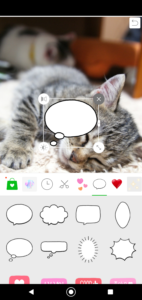
画像に挿入したい吹き出しをタップすると、画像の真ん中に表示されます。
ここで簡単に操作を説明すると、吹き出し画像の周りにいろいろなアイコンですが、
右上:画像の削除
右下:画像の回転・拡大縮小
左上:画像の反転
左下:画像のコントラストの調整
となっています。
そして、画像を移動させたい時は、画像を指でスライドさせることで簡単に移動させることができますよ~。
ということで、画像を反転させて右上に移動させます。

こんな感じになりました。
それっぽくなってきましたね。
次に、吹き出しに文字を入れてみます。
文字を入れる時は、先ほど紹介したハートのアイコンの右の「T」のアイコンをタップしてください。
(見つからない場合は、ハートの部分を指でスライドさせてみてください)

そうすると、次の画面では、
・履歴
・テキスト
と表示されますので「テキスト」をタップしてください。
履歴をタップすると、今まで使用したテキストが表示されます。
今回は新しく文字を入力するので、「テキスト」をタップします。
そうするとテキスト入力画面に切り替わりますので、好きなメッセージを入力してください。
メッセージの入力が終わったら、画面右上の「次へ」をタップしてください。
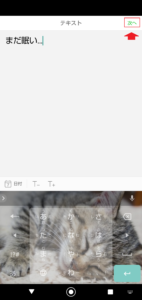
次は、文字のフォントを選択する画面になります。
好きなフォントを選んでタップしてください。
そうすると次は画面が切り替わって、画面中央に入力した文字が表示されます。
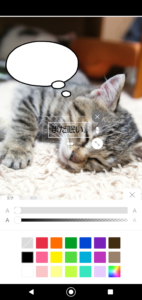
最初は画面中央に表示されます。
このままでは見にくいので、吹き出しの中に移動させますね。
移動の仕方ですが、文字を指でスライドさせて、吹き出しの中にもっていって位置が決まったら指を離すだけです。
完了したら、画面右下の「X」をタップしてください。
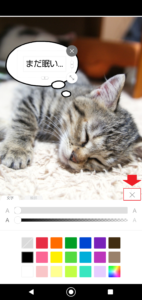
そうすると、画面右下に緑色の「ダウンロード」のアイコンが表示されます。
この部分をタップすると、スマホに保存されます。

作成した画像がこれです。

結構うまくできているでしょ?
吹き出しのスタンプは追加できる!
LINEってスタンプを購入したり、無料のスタンプや背景を使うことができますよね。
これってLINEカメラでもできちゃうんですよ!
買い物袋のアイコンをタップすると、画像をデコレートするスタンプやフレームのショップの画面に切り替わります。

もちろんフリー素材もたくさんありますよ~。
吹き出しだけで四角や丸だけでなくたくさんの種類がありますし、吹き出し以外にも可愛いキャラクターやハートのアイコンなども充実しています。
(無料のものもたくさんあります)
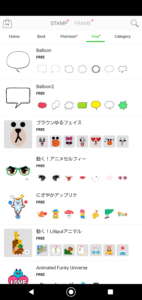
そんな感じで無料の素材を組み合わせて、さらに吹き出し加工を加えると、こんな感じの画像も簡単に作れちゃいます。

むむむ…
どこかで見たことがあるキャラクターですね。
こんな感じで、LINEカメラは、使い方次第では、吹き出し加工だけでなく、いろいろと編集できてとても便利ですので、ぜひチャレンジしてみてください。
本日の記事は以上です。
最後までお付き合いただき、ありがとうございます。